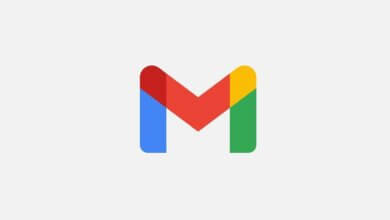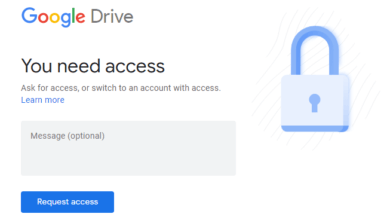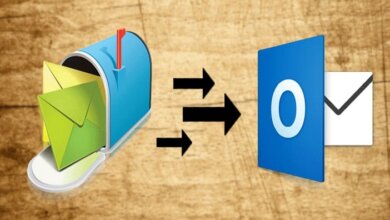كيفية استيراد ملف MBOX إلى Office 365؟
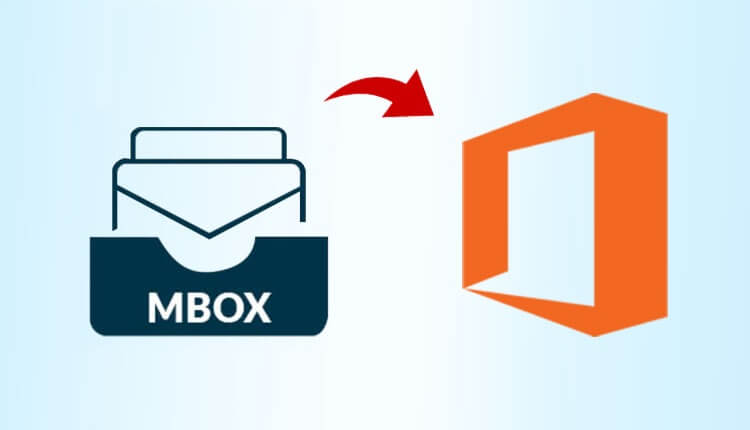
MBOX هو تنسيق ملف يستخدمه عملاء البريد الإلكتروني المشهورون مثل Mozilla Thunderbird و Apple Mail و Eudora و Powermail و Kmail وما إلى ذلك. يخزن جميع رسائل البريد الإلكتروني الخاصة بصندوق البريد في مجلد واحد. ولكن في واقع الأمر ، لا تتوافق MBOX بشكل مباشر مع Office 365 ، وهذه الضرورة لتحويل MBOX إلى Office 365 تؤدي إلى اشتراط استيراد ملفات MBOX. في هذه المقالة ، سنخبرك بكيفية استيراد ملف MBOX إلى Office 365. أولاً ، ألق نظرة على بعض ميزات عميل البريد الإلكتروني الذي يقدمه Office 365.
برنامج Microsoft Outlook 365
Office 365 عبارة عن مجموعة مكتبية قائمة على الويب توفر تطبيقات Microsoft Office كاملة. علاوة على ذلك ، يعد Outlook أحد تطبيقاته التي تتيح للمستخدمين المحترفين ومستخدمي المكاتب إدارة معلوماتهم الشخصية. يمكن للمستخدمين تشغيل Microsoft 365 على مستوى الأعمال والمؤسسات على نطاق واسع. الآن ، دعنا نتحقق من المزايا المختلفة لـ Office 365 التي تصر المستخدمين على تشغيله.
بعض ميزات Microsoft Outlook:
- يمكن لبرنامج Outlook إرسال رسائل البريد الإلكتروني واستلامها وإدارتها وفقًا لذلك.
- السمة الرئيسية التي تجعله مختلفًا عن عملاء البريد الإلكتروني الآخرين هو وضع عدم الاتصال.
- PST و OST هما تنسيقات الملفات المدعومة بشكل أساسي في MS Outlook.
- يمكن للمستخدمين إضافة حسابات متعددة في Outlook من عملاء بريد إلكتروني مختلفين.
- توجد أيضًا مفاتيح الاختصار لمساعدة المستخدم على العمل بشكل أسرع.
- واجهة المستخدم سهلة الاستخدام والأداء.
كانت هذه بعض ميزات Microsoft Outlook 365. علاوة على ذلك ، سنرى أسباب استيراد ملفات MBOX إلى Office 365.
لماذا نحتاج إلى استيراد ملف MBOX إلى Office 365؟
في بعض الأحيان ، تحتاج إلى ترحيل رسائل البريد الإلكتروني الخاصة بك إلى عميل بريد إلكتروني مختلف بحثًا عن ميزات أو متطلبات وظيفية أفضل. تصبح ملفات MBOX كبيرة مع مرور الوقت مما يصعب على المستخدمين تشغيل بريدهم الإلكتروني. يقوم المستخدمون باستيراد ملف MBOX الخاص بهم إلى Office 365 لأنه أكثر موثوقية. الآن ، سنستمر في استكشاف طرق إضافة ملف MBOX إلى Office 365 الذي يمكن الاعتماد عليه وجدير بالثقة.
كيفية استيراد MBOX إلى Office 365
هاتان هما أفضل طريقتين لنقل رسائل البريد الإلكتروني MBOX إلى Office 2. كلتا الطريقتين آمنتان بنسبة 365٪ ولا تؤديان إلى فقدان البيانات.
- طريقة يدوية لفتح MBOX على Office 365 بحرية
- تقنية مباشرة بمساعدة أداة احترافية.
أضف ملف MBOX إلى Office 365 يدويًا
لاستيراد ملف MBOX إلى Office 365 ، تحتاج أولاً إلى قم بتحويل ملف MBOX إلى PST.
الخطوة 1. افتح Mozilla Thunderbird وانقر على المجلد الذي تريد نقله.
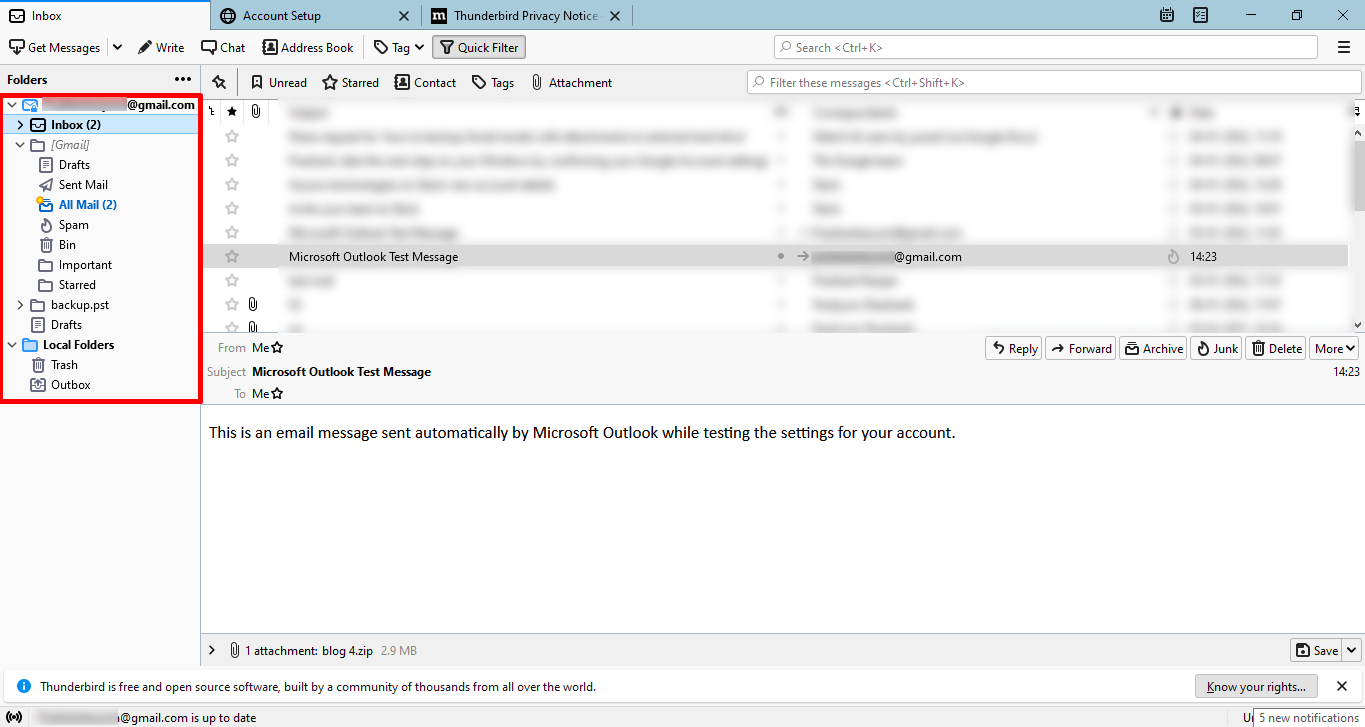
الخطوة 2. الآن ، حدد جميع رسائل البريد الإلكتروني من خلال الضغط على CTRL + A.
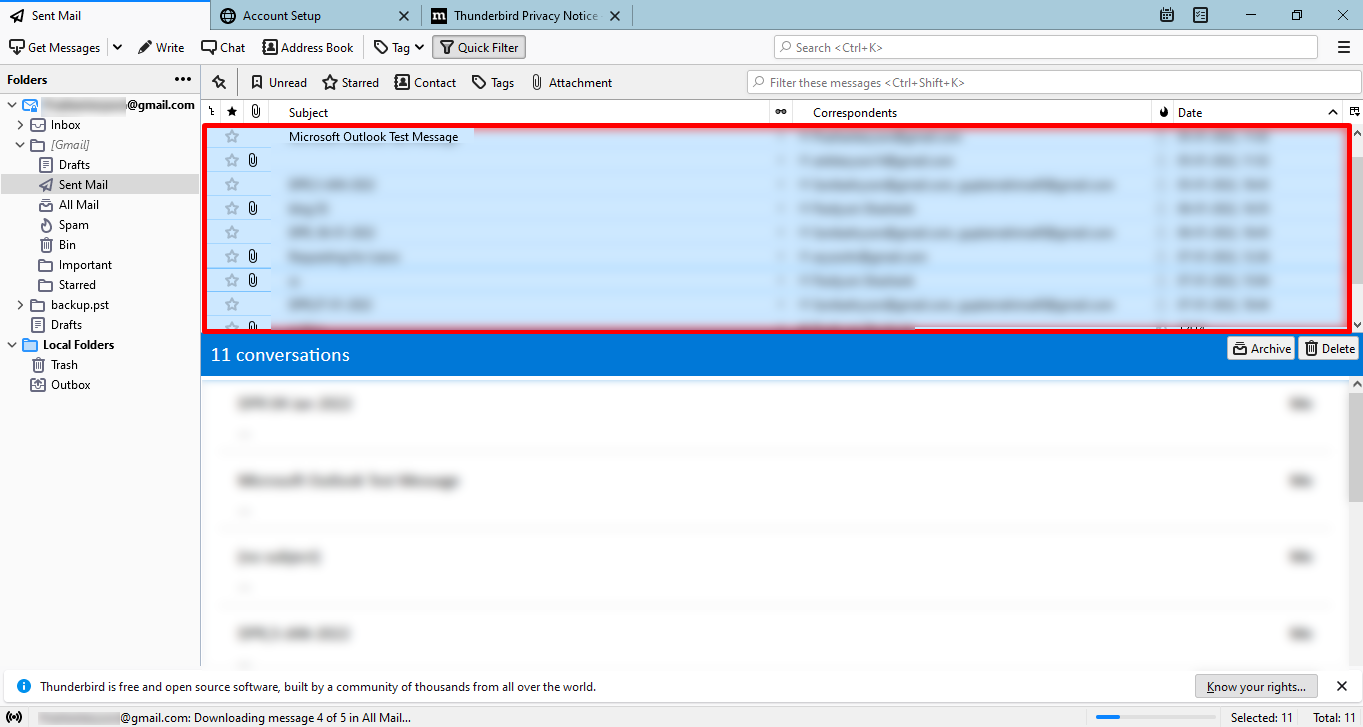
الخطوة 3. انقر بزر الماوس الأيمن في الملف المحدد واختر حفظ باسم.
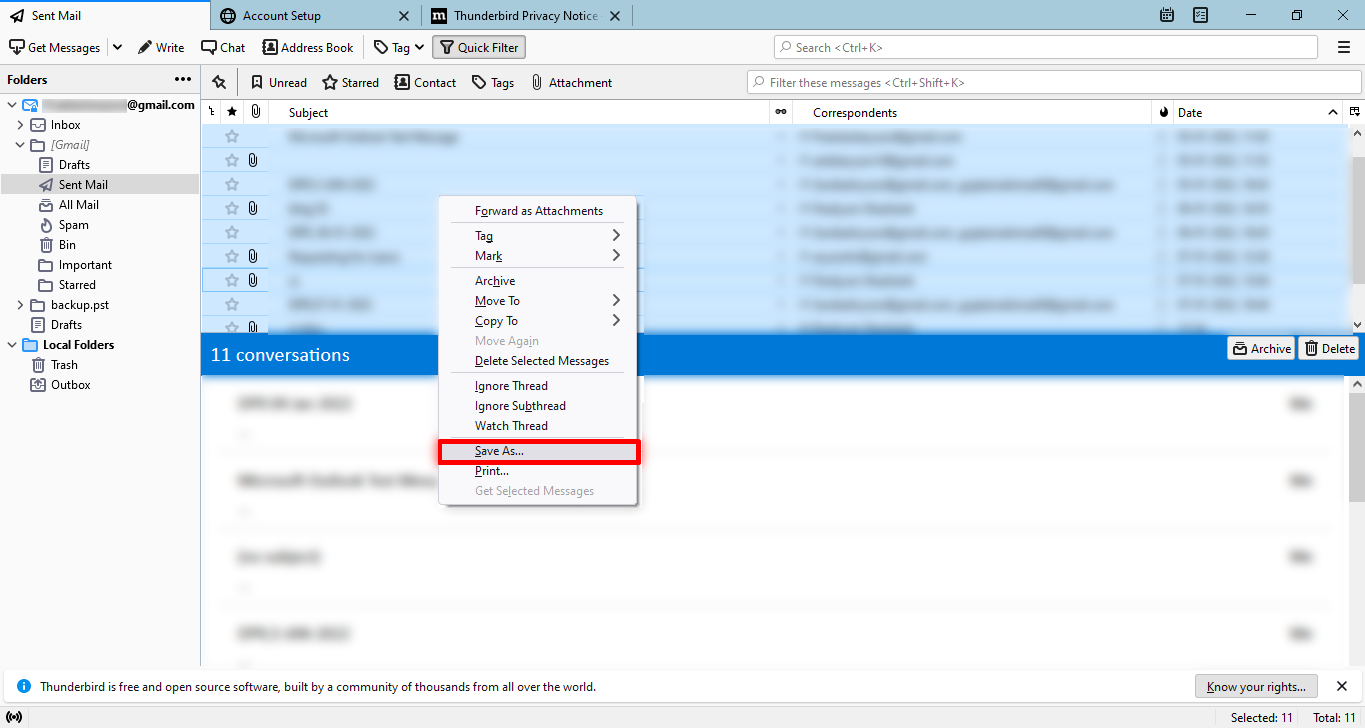
الخطوة 4. حفظ ملفك في الخاص بك الموقع المرغوب يستخدم ال زر تحديد المجلد.
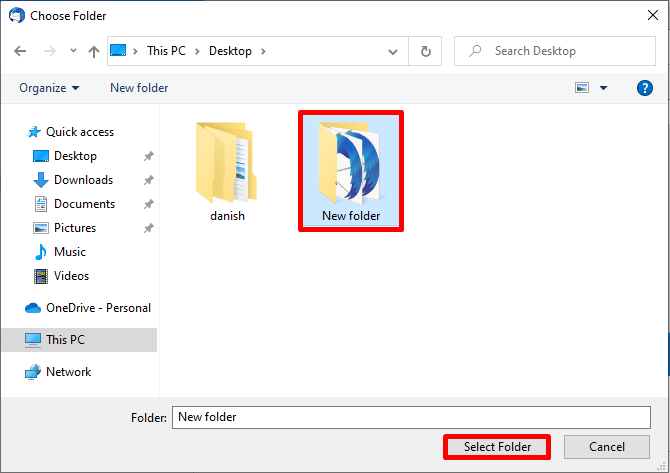
الخطوة 5. ثم، افتح MS Outlook 365.
الخطوة 6. استخدم ميزة السحب والإفلات لاستيراد ملفات MBOX إلى Office 365.
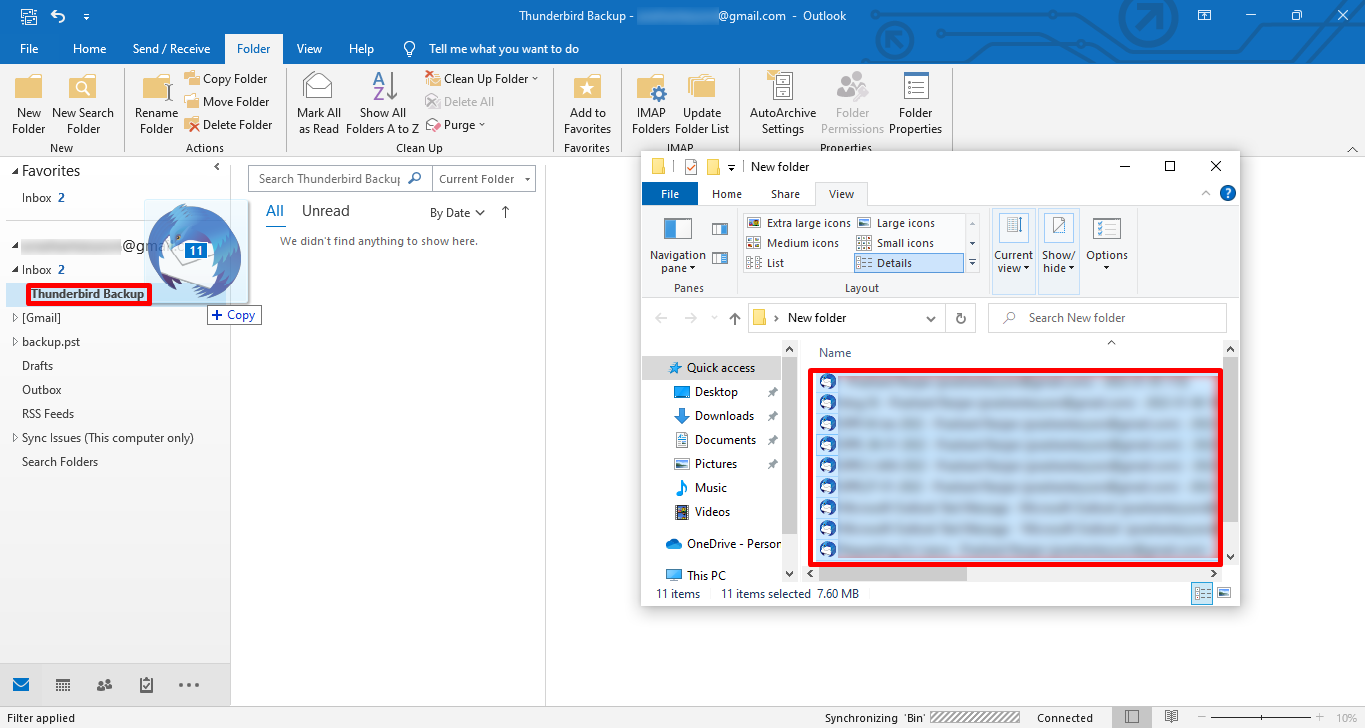
الخطوة 7. أخيرًا ، جميع رسائل البريد الإلكتروني الخاصة بك استيرادها إلى Outlook.
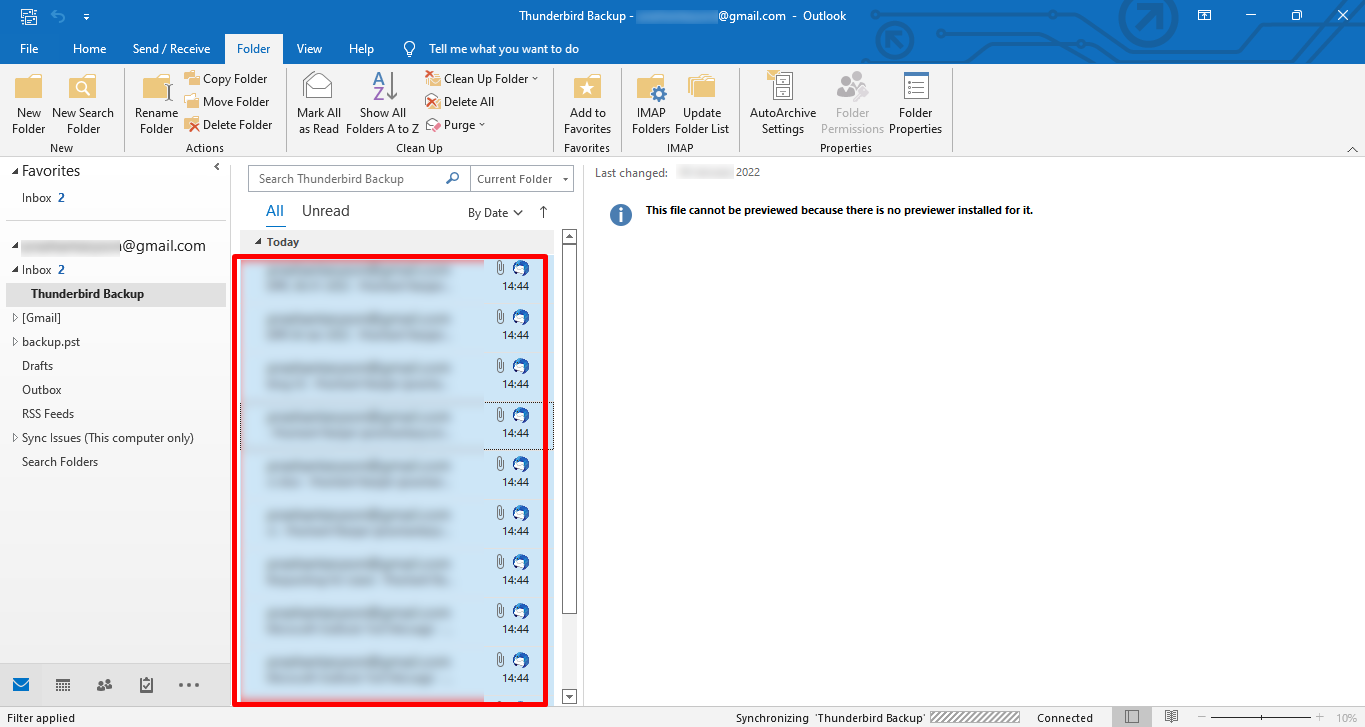
الطريقة الاحترافية لاستيراد ملف MBOX إلى Office 365
أفضل حل لنقل رسائل البريد الإلكتروني الخاصة بك هو أداة ترحيل MBOX إلى Office 365. يتيح لك هذا البرنامج استيراد ملفات MBOX إلى Office 365. ويمكنه أيضًا تحويل ملفات MBOX إلى Gmail و PST و PDF و EML و EMLX و MSG و HTML و OST و Yahoo Mail وغيرها من تنسيقات الملفات وعملاء البريد الإلكتروني. يحتوي على بعض الميزات المتقدمة مثل مرشحات نطاق البيانات وإزالة رسائل البريد الإلكتروني المكررة وغير ذلك الكثير.
دليل خطوة بخطوة لاستيراد ملف MBOX إلى Office 365
الخطوة الأولى. بعد التنزيل ، التثبيت والفتح البرنامج.
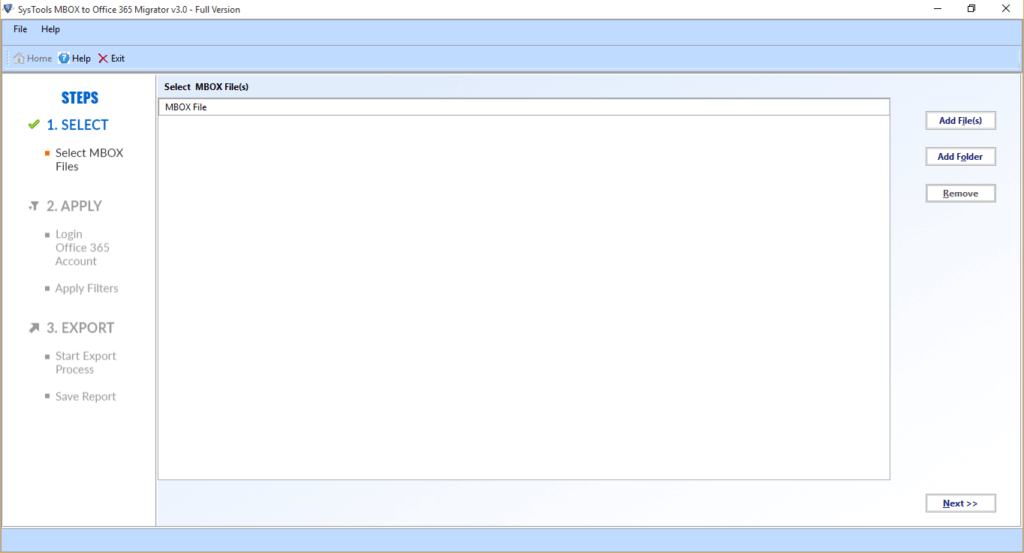
الخطوة 2. حدد ملف MBOX الخاص بك باستخدام امتداد إضافة ملفات .
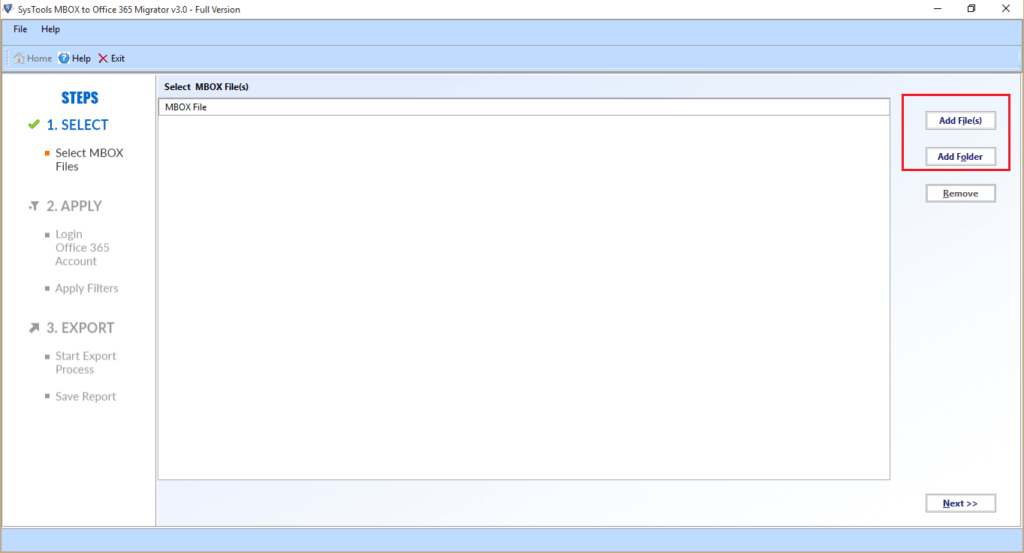
الخطوة 3. بعد ذلك ، ضع علامة على المجلد في ملف هيكل يشبه الشجرة موجودة في الزاوية اليسرى و انقر فوق التالي.
الخطوة شنومكس. أختر مكتب 365 من القائمة المنسدلة.
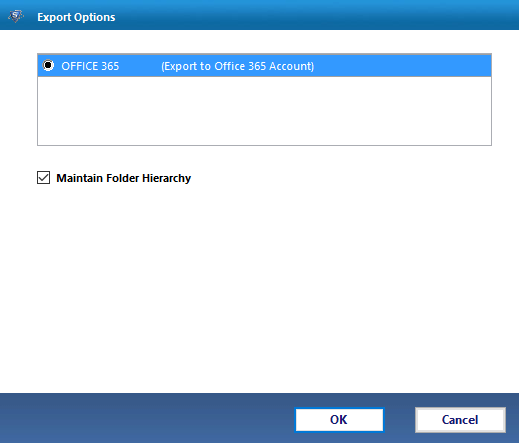
تسجيل الدخول مع الخاص أوراق اعتماد و انقر فوق تسجيل الدخول.
- هنا، حدد خانة الاختيار إزالة رسائل البريد الإلكتروني المكررة لإلغاء تحديد رسائل البريد الإلكتروني المكررة.
- حدد ترحيل رسائل البريد الإلكتروني أو نسخها احتياطيًا بدون مرفقات حسب حاجتك.
- مرشح البريد يتم استخدامه لعمل نسخة احتياطية من رسائل البريد الإلكتروني خلال فترة زمنية معينة.
- تخصيص الخاص بك اسم مجلد النسخ الاحتياطي باستخدام اسم مجلد مخصص.
الخطوة شنومكس. انقر على زر التصدير لاستيراد ملف MBOX إلى Office 365.
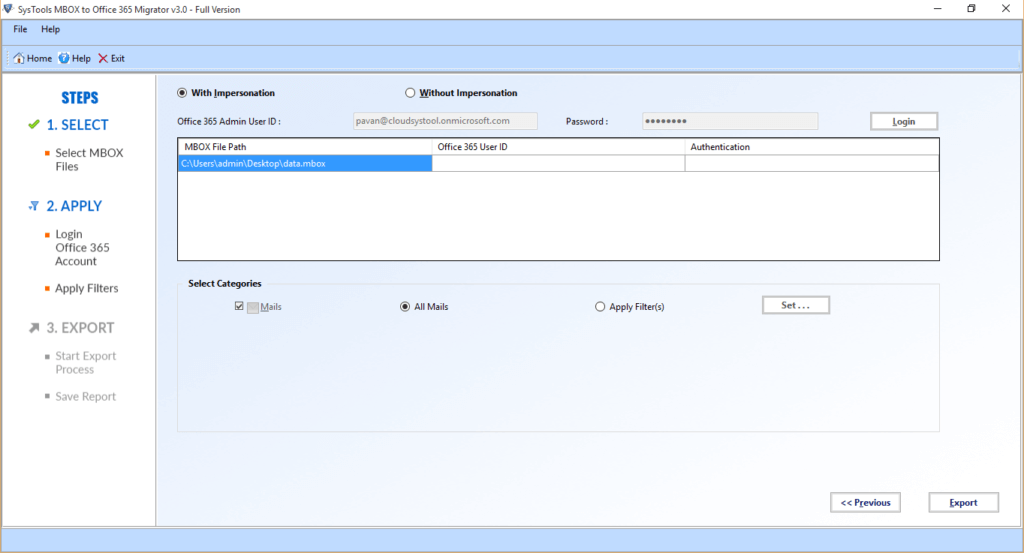
وفي الختام
في هذه المدونة ، ناقشنا MBOX و Office 365 مع ميزاتهما. بالإضافة إلى ذلك ، أوضحنا شكوكك حول كيفية استيراد ملفات MBOX إلى Office 365 باستخدام طريقتين. الطريقة اليدوية لها حدودها لأنها تقتصر على رسائل البريد الإلكتروني فقط.
ومع ذلك ، فإن الطريقة الاحترافية توفر وقتك وتحافظ على التدفق تصاعديًا.
الاسئلة المتكررة
كيف يمكنني استيراد MBOX إلى Office 365؟
→ يمكنك استخدام أداة تصدير MBOX لحفظ رسائل البريد الإلكتروني الخاصة بك في Outlook 365. إنها سهلة الاستخدام وتستورد جميع بياناتك بسرعة كبيرة.
كيفية استيراد ملف MBOX إلى Outlook 2016؟
→ استخدم ميزة السحب والإفلات لنقل رسائل البريد الإلكتروني الخاصة بك من Thunderbird إلى Outlook 2016 على الفور.
- افتح Thunderbird وحدد رسائل البريد الإلكتروني المطلوبة.
- افتح Outlook 2016 أو أي إصدارات أعلى وانقر فوق المجلد الذي تريد استيراد رسائل البريد الإلكتروني الخاصة بك فيه.
- اسحب رسائل البريد الإلكتروني المحددة من Thunderbird وأفلتها في مجلد Outlook.
- أخيرًا ، قمت باستيراد ملف MBOX إلى Outlook.
ما مدى فائدة هذا المنشور؟
انقر على نجمة للتقييم!
متوسط التقييم / 5. عدد الأصوات: